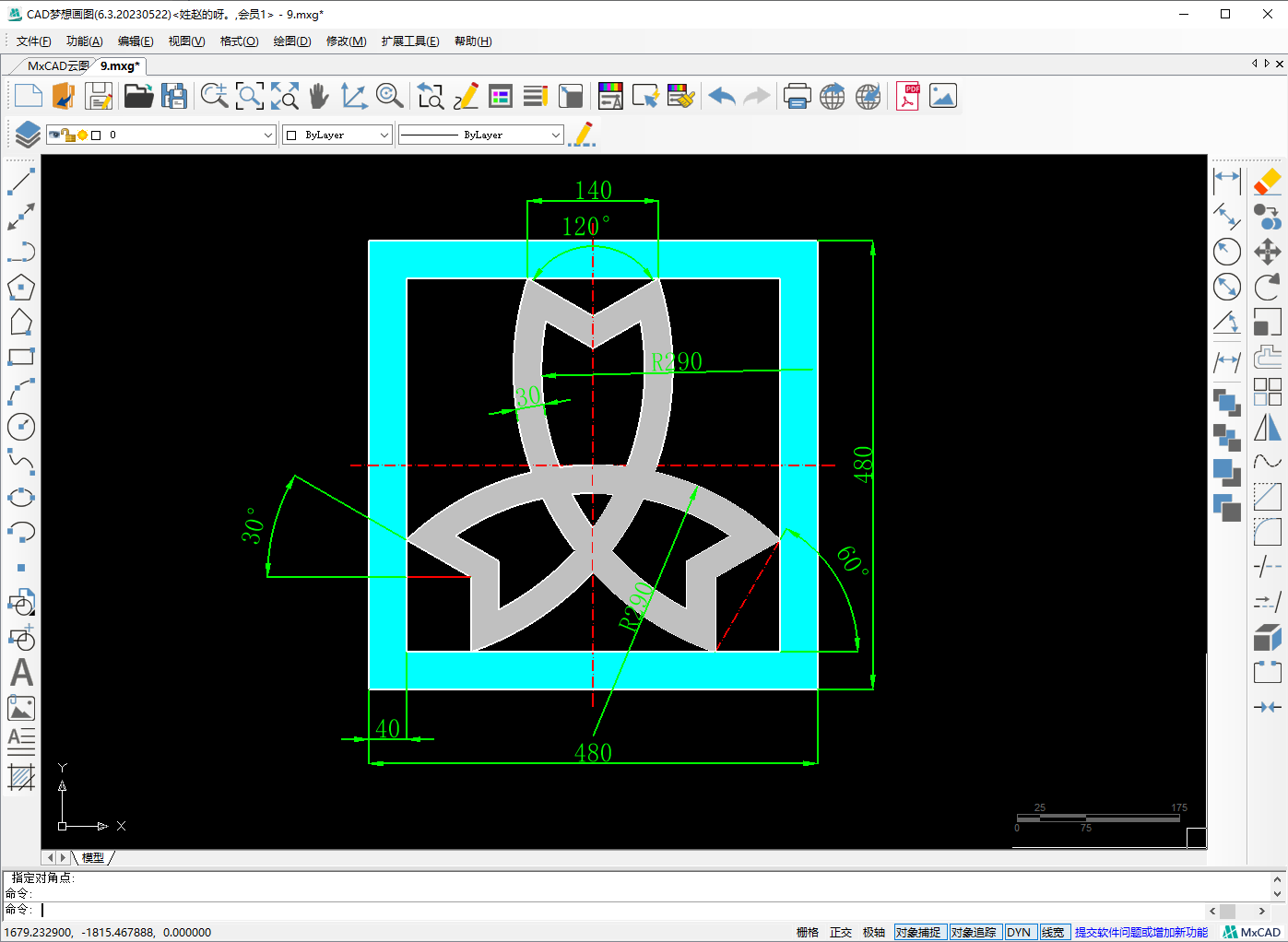用CAD软件绘制logo是很常见的操作了,今天就带来一个简易logo的绘制过程,用到的CAD命令也很简单,有CAD矩形、CAD圆弧、CAD偏移和CAD修剪等。
目标图形
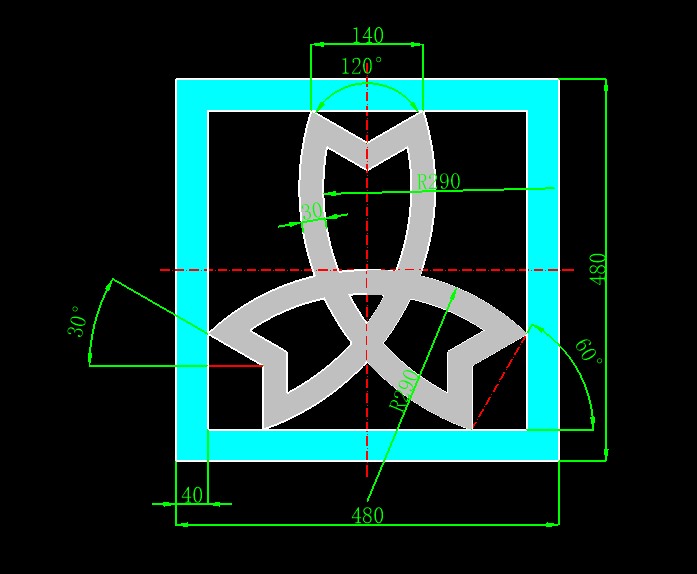
操作步骤
1.先使用CAD矩形命令画长宽都为480的矩形,然后将矩形向内偏移40个单位得到另一个矩形,以矩形边的中点画水平和垂直辅助线相交A点
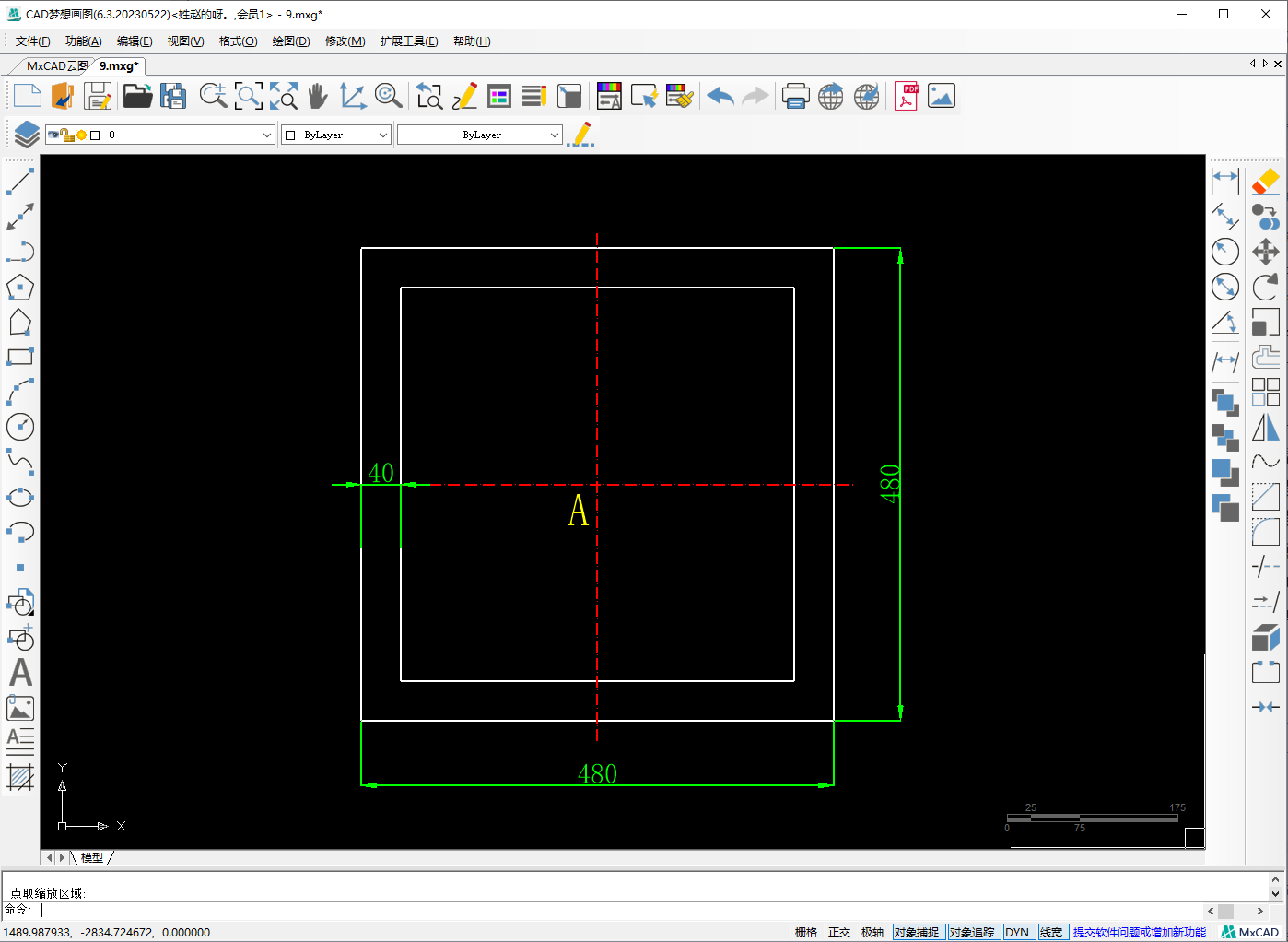
2.使用圆命令中的两点画圆操作以A点为第一个端点垂直往下画直径580的洋红色圆
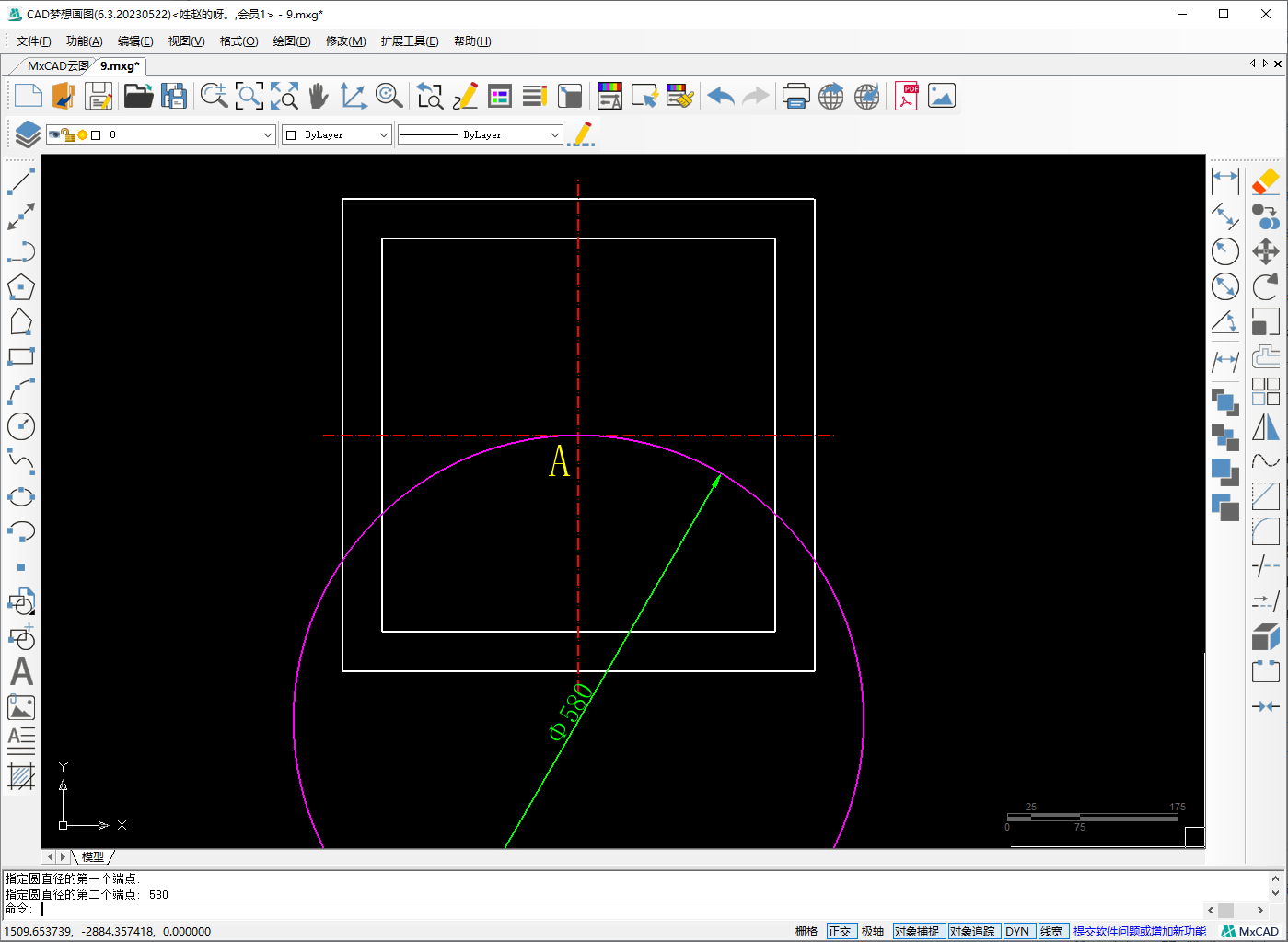
3.以B点为起点使用CAD直线画长度100角度30°的青色斜线
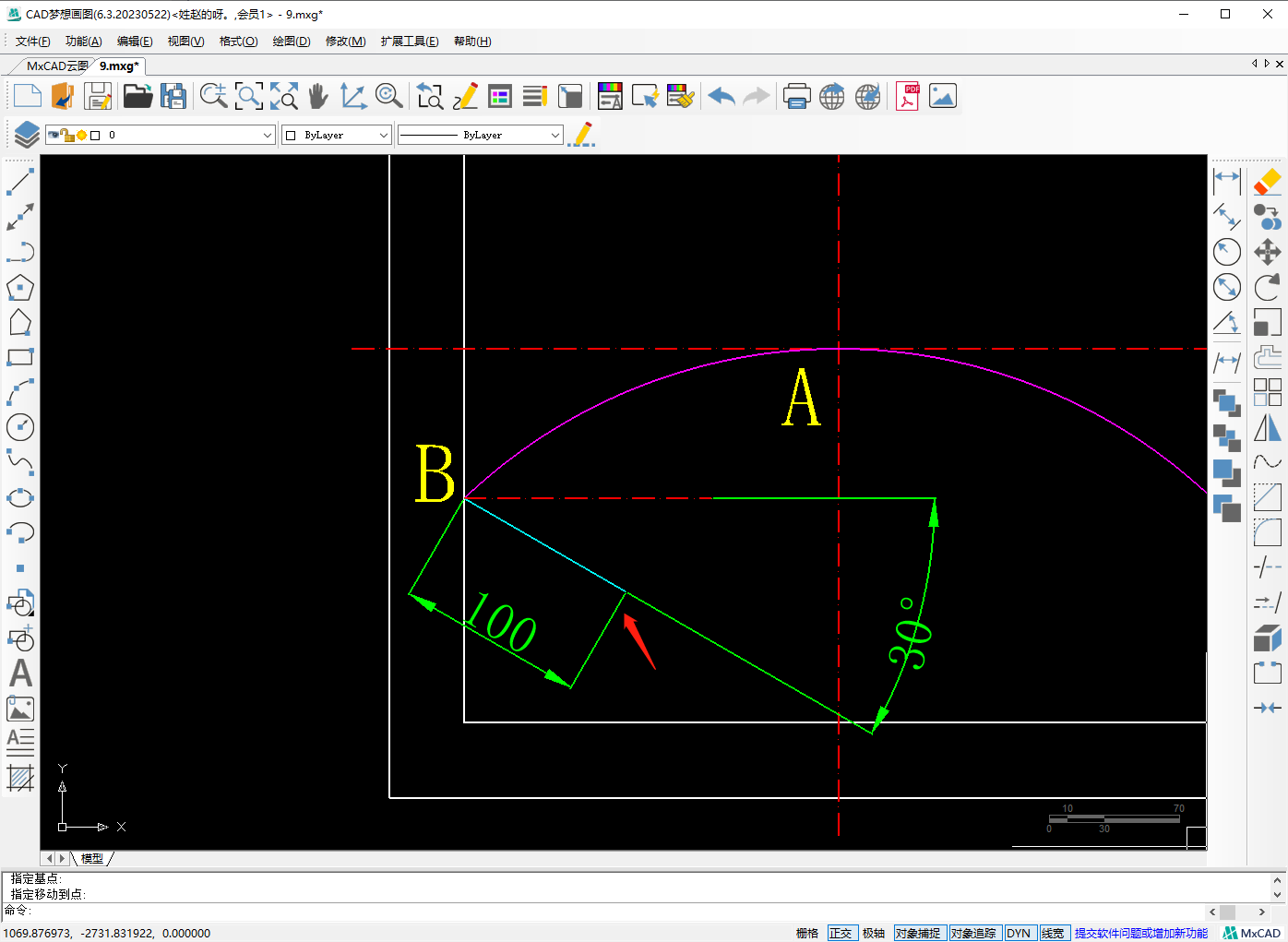
4.使用旋转命令以B点为旋转基点将青色斜线复制旋转角度为-30°
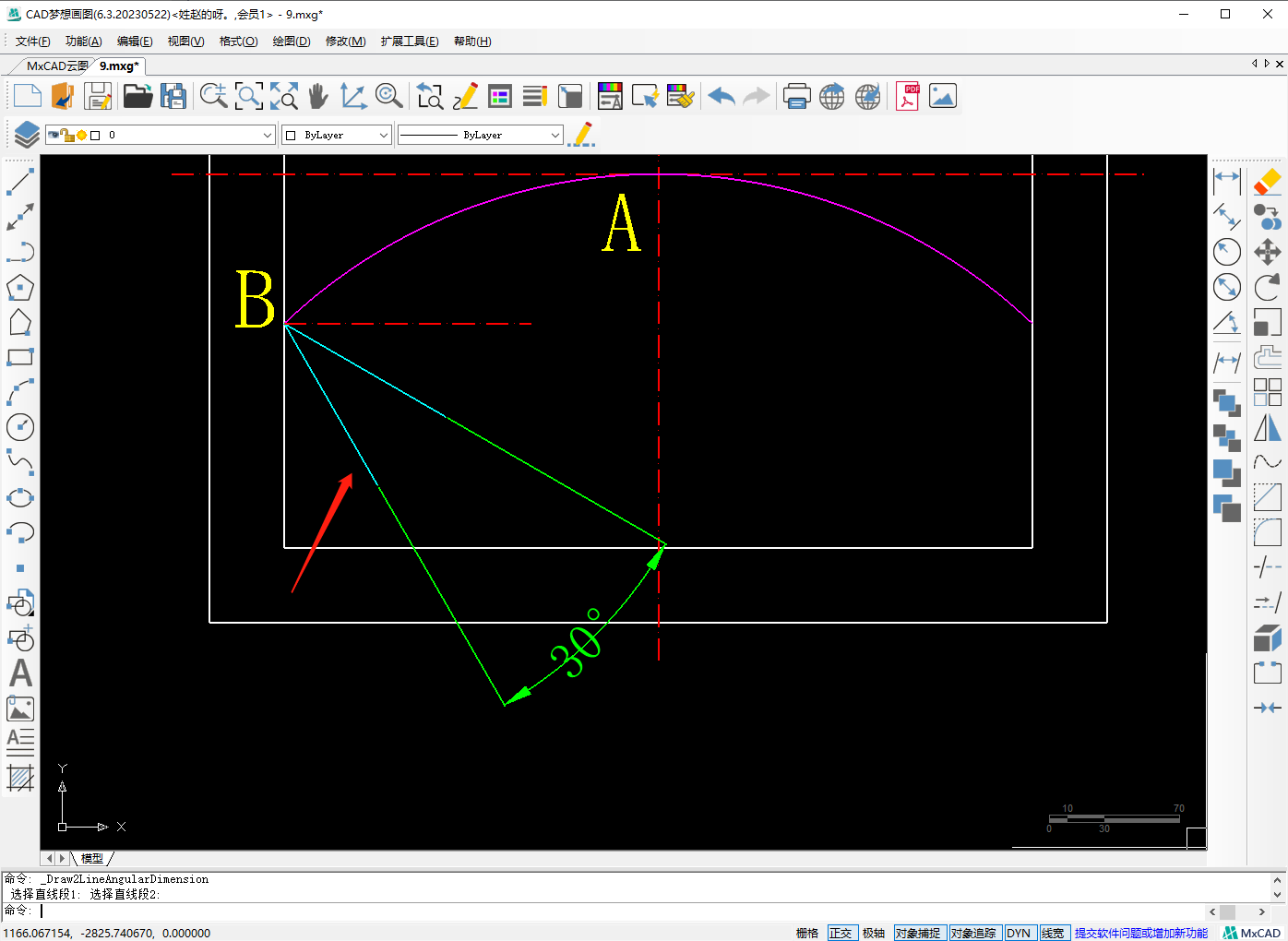
5.然后用CAD延伸命令将旋转得到的青色斜线延长与矩形边交C点然后以C点为起点向上画垂直直线与最开始的青色斜线相交D点
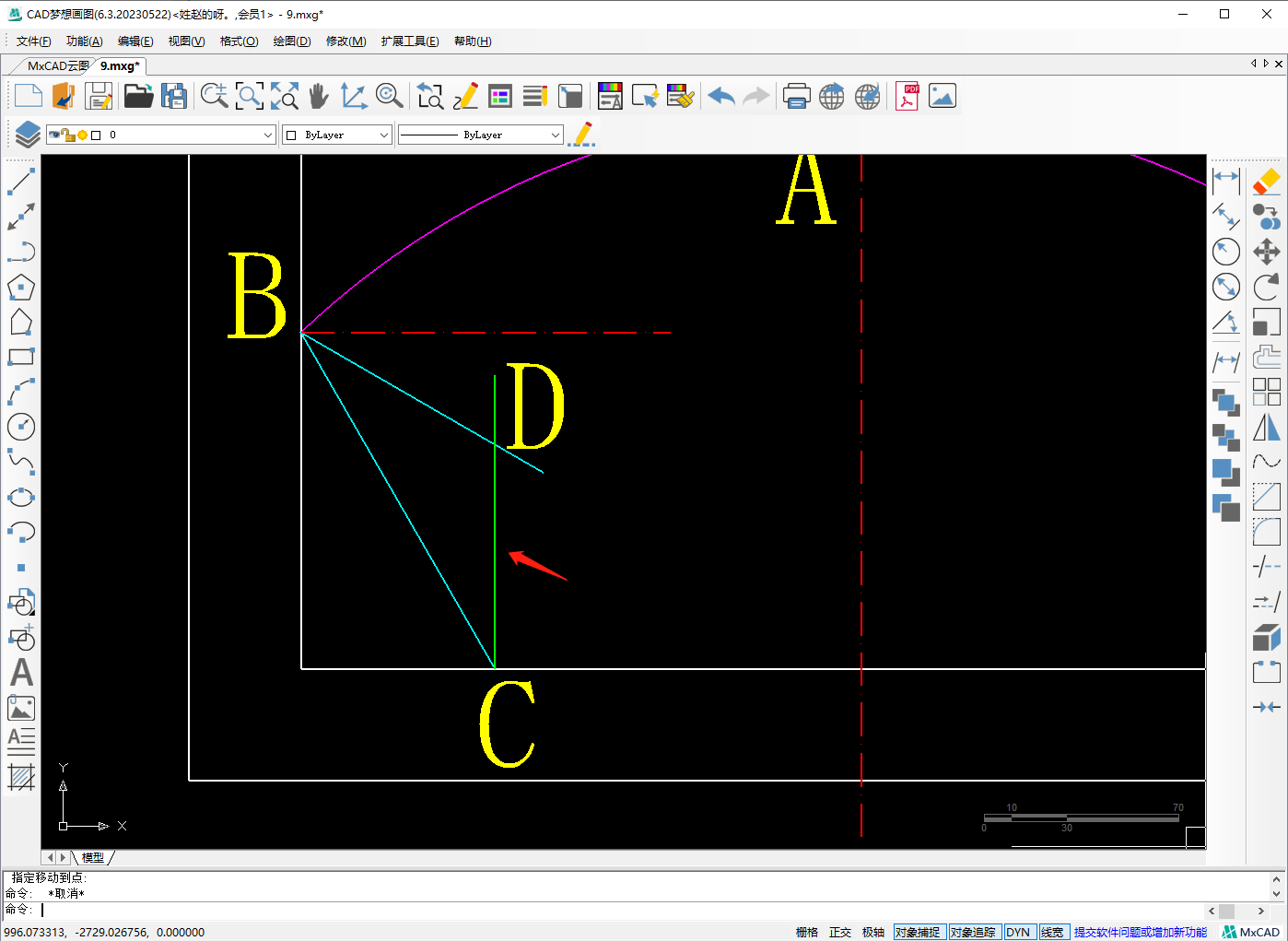
6.删除长的青色斜线然后修剪对象,选中线段BD、DC以垂直辅助线为镜像基点镜像到右边
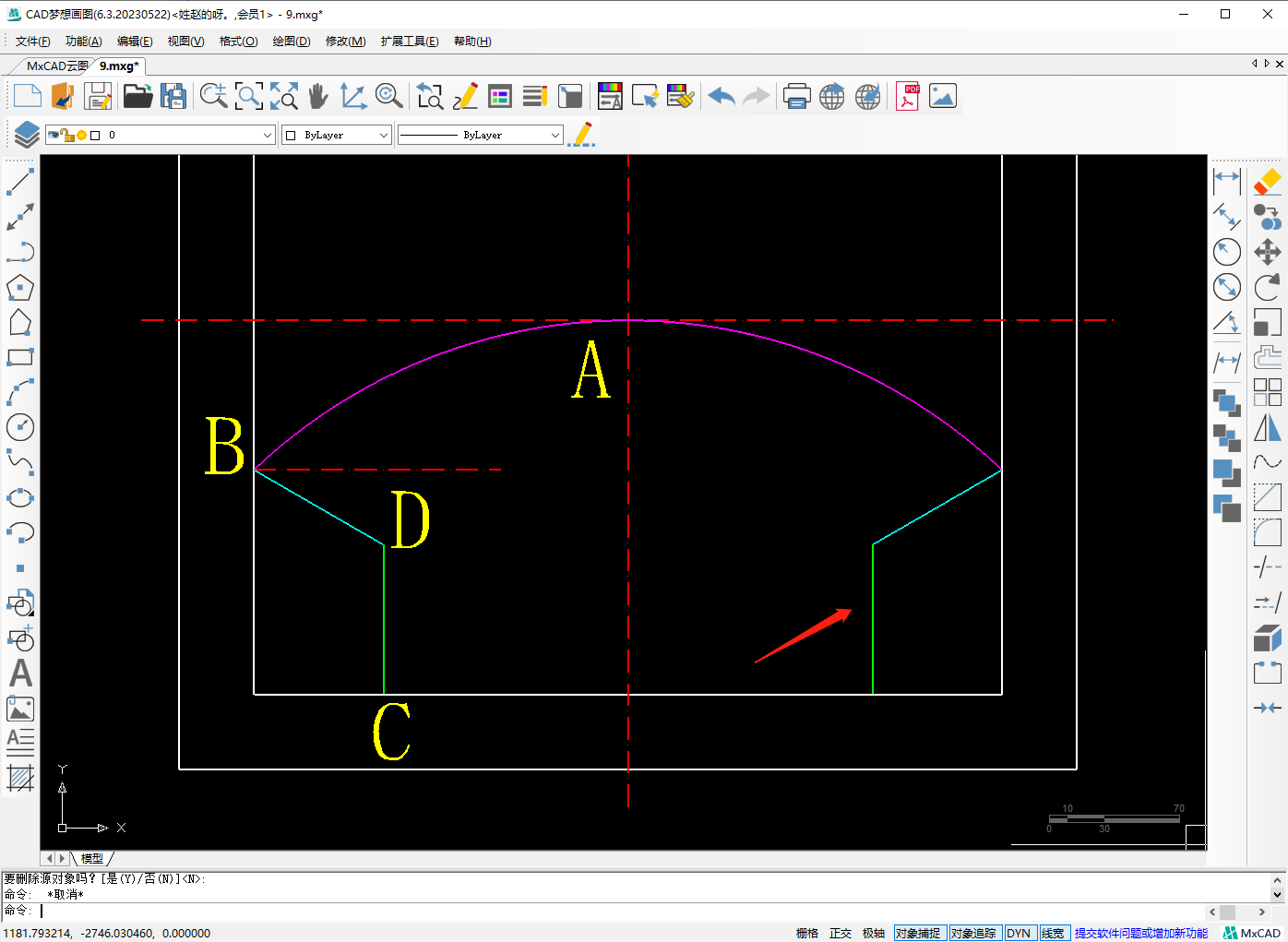
7.随后使用偏移命令将矩形内的对象都向内偏移30个单位
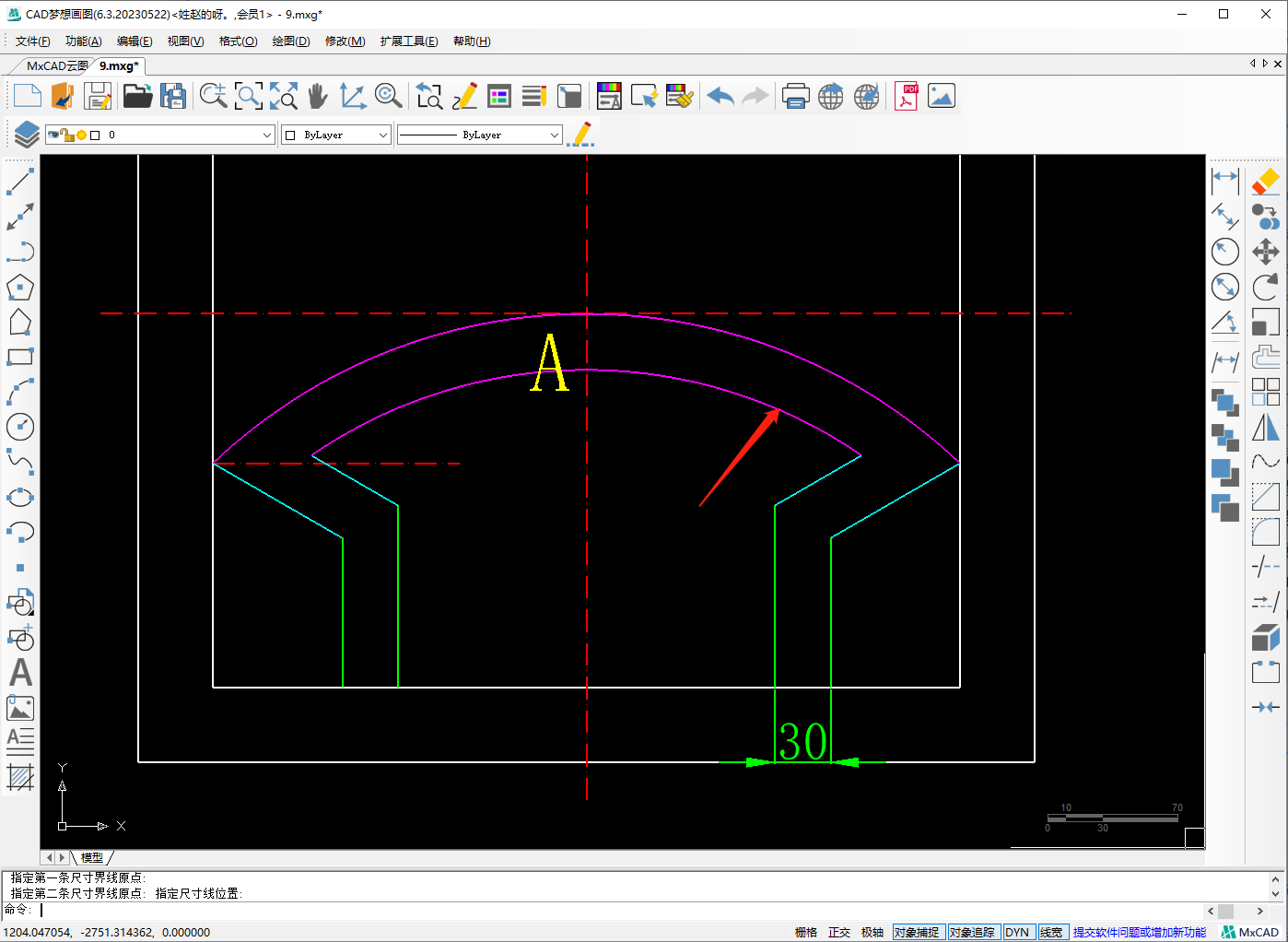
8.将垂直辅助线往左偏移70个单位与矩形边交E点,以E点为起点画长度100角度30的蓝色线EF,然后将线段EF以垂直辅助线为基点镜像到右边

9.使用圆弧命令中的“起点、端点、半径”以E点为起点、G点为端点画半径290的圆弧,并且将这个圆弧镜像到右边

10.然后将刚刚所绘制的对象都向内偏移30的个单位

11.然后使用CAD修剪命令将对象进行修剪成如下形状
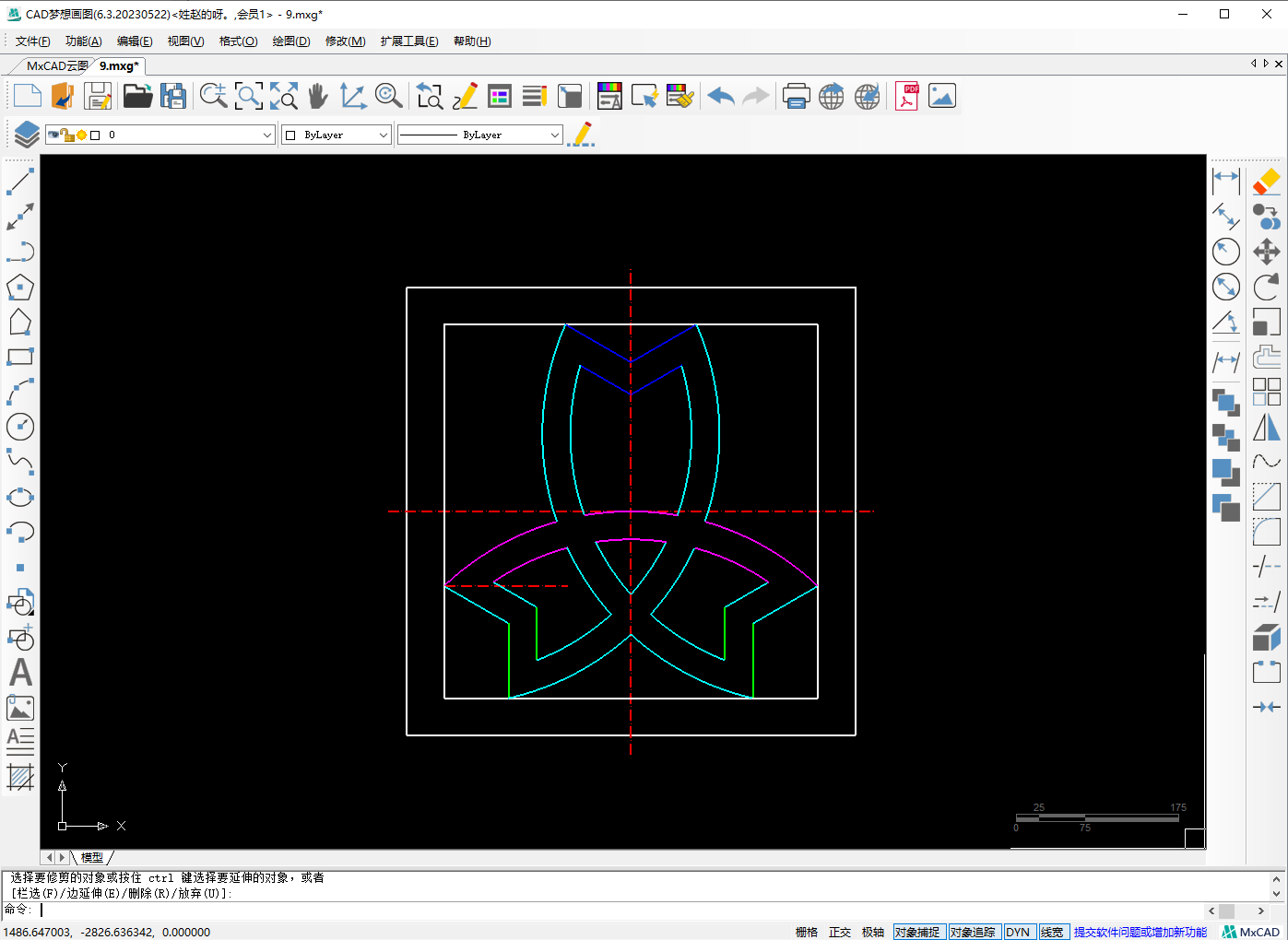
12.最后填充颜色统一对象的属性,进行尺寸标注,整个图形就绘制完成了